Как подключить или удалить лицевой счет в гис жкх после создания? можно ли вносить добавление, изменение данных?
Содержание:
Восстановление доступа
Если пароль был утерян, можно восстановить доступ к личному кабинету ГИС ЖКХ. Необходимо выполнить действия:
- Перейти на сайт госуслуг. Нажать на кнопку «Войти». В нижнем углу формы входа выбрать пункт «Восстановить пароль».
- В следующем окне предлагается ввести номер мобильного телефона или адрес электронной почты, к которому привязан аккаунт.
- После нахождения соответствующих данных пользователь перенаправляется на следующую вкладку. Здесь необходимо ввести номер СНИЛС.
- Далее на указанный номер или адрес придет сообщение с кодом для восстановления пароля. На экране сайта госуслуг появится уведомление о процессе создания нового пароля.
- Далее появляется окно, в котором необходимо набрать код. После этого достаточно ввести и подтвердить текст нового пароля. Рекомендуется выбирать надежные комбинации.
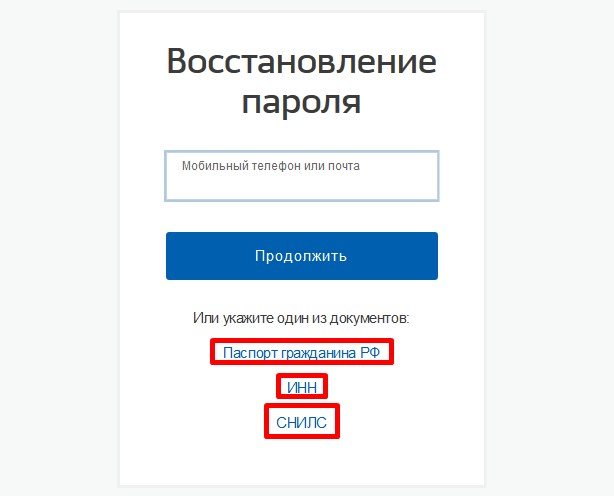
После нажатия кнопки «Создать» процедура завершается. Теперь можно войти в личный кабинет юридического лица ГИС ЖКХ. После восстановления пароля пользоваться страницей можно в обычном режиме. Вход осуществляется по принципу, описанному выше.
Возможности ЛК
После авторизации вы сразу получите доступ ко всем функциям сервиса. Настраивать аккаунт через данный ЛК не получится, поскольку здесь используется учетная запись ЕСИА. Если вы захотите поменять пароль, сменить личные данные, то воспользуйтесь сайтом Госуслуг.
Привязка лицевого счета
Чтобы разблокировать все возможности ЛК, следует привязать лицевой счет. Процедура выполняется следующим образом:
- Авторизуйтесь в ЛК и найдите на главной странице блок «Действия».
- Нажмите на «Подключить лицевой счет к Личному кабинету».
- Введите адрес плательщика и номер лицевого счета. Нажмите «Подключить».
После сохранения данных перезагрузите страницу, чтобы в ЛК появились новые функции. Теперь к основным кнопкам добавится раздел с приборами учета. Кликните на него, чтобы привязать ПУ к аккаунту:
- В открывшейся форме заполните сведения о ПУ. Их необходимо взять из документации к счетчику.
- Нажмите кнопку поиска. Если ваш прибор зарегистрирован, то система отобразит его автоматически.
- Завершите добавление ПУ в личный кабинет. Снова обновите страницу.
Передача показаний
После привязки лицевого счета и прибора учета можно приступать к передаче показаний счетчиков. Для этого сделайте следующее:
1. В блоке «Действия» нажмите кнопку передачи показаний.
2. Откроется таблица со всеми привязанными счетчиками на горячую, холодную воду, электроэнергию, газоснабжение. Нажмите на кнопку с синей точкой, чтобы ввести обновленные показания.
3. Обновите страницу. Теперь можно вернуться к главному экрану личного кабинета.
Оплата услуг
Для оплаты жилищно-коммунальных услуг через ГИС следуйте представленному алгоритму:
- В блоке «Действия» нажмите на пункт «Оплатить ЖКУ».
- Выберите параметры платежа. К ним относится исполнитель услуг, номер расчетного счета, лицевого счета, период оплаты и сумма.
- Затем впишите реквизиты банковской карты и подтвердите процедуру через SMS или мобильное приложение.
Если вы прикрепили лицевой счет и прибор учета к аккаунту заранее, то на этапе ввода параметров платежа поля с исполнителем услуг и номерами счетов будут заполнены автоматически. Вам останется лишь ввести сумму и дату.
Дополнительные функции
В сервисе также есть второстепенные услуги, которые существенно упростят использование ГИС ЖКХ. В разделах «Информационные сообщения» и «Обращения и ответы на них» собраны все уведомления и письма, которые связаны с:
- изменениями в работе портала;
- запросами клиента в службу поддержки;
- ответами на вопросы по функциям, оплате и так далее.
На сайте сохраняется вся история операций. Получить к ней доступ можно через пункт «Оплата ЖКУ» — «История платежей». С помощью инструментов вы можете отсортировать таблицу по датам, номерам квитанций, лицевых счетов и так далее.
Если вы привязали к профилю лицевой счет, то в левой части главной страницы появится блок «Помещение». Здесь будет указана информация о жилой и общей площади, которой вы владеете. Больше сведений о жилом доме можно получите с помощью дополнительной кнопки «Информация».
Оплата ЖКХ через сайт Госуслуг
Оплачивать коммунальные услуги можно не только на отдельном сайте, но и через обычный ЛК Госуслуг. Кратко рассмотрим данную процедуру:
1. Откройте сайт https://esia.gosuslugi.ru/ и авторизуйтесь.
2. Откройте раздел «Услуги». В блоке «Квартира, строительство и земля» выберите пункт «Оплата ЖКХ».
3. Нажмите кнопку «Получить услугу».
4. Сервис автоматически составит список служб и поставщиков услуг в вашем населенном пункте. При необходимости город можно поменять вручную. Нажмите на один из блоков.
5. Ниже появится строка для ввода кода плательщика или номера из платежной квитанции. Укажите лицевой счет и нажмите «Далее».
6. Теперь введите данные в полях, которые не заполнились автоматически. Ниже укажите сумму к оплате.
7. Выберите способ оплаты. Самый простой вариант – банковская карта.
8. Впишите реквизиты платежного инструмента и нажмите «Продолжить».
9. Подтвердите транзакцию с помощью кода в SMS или мобильного приложения вашего банка.
Выполнить данную процедуру можно и без авторизации в сервисе. Однако в таком случае придется вводить все сведения о пользователе вручную.
Настройка интеграции
Для реализации функции прямой передачи данных в ГИС ЖКХ из 1С необходимо произвести следующую первичную настройку данных в 1С:
-
Необходимо проверить наличие настройки учета по услугам капитального ремонта:
В этих настройках в целях передачи данных в ГИС ЖКХ обязательно нужно указать, ведется ли раздельный учет по услугам капитального ремонта и если ведется, то указать, какие услуги относятся к услугам капитального ремонта.
-
В справочнике «Здания, сооружения» для каждого из объектов необходимо указать:
-
обслуживающую организацию;
-
реквизиты банковского расчетного счета по услугам ЖК;
-
способ формирования фонда капремонта и, при выборе способа формирования фонда капремонта «Спецсчет», реквизиты банковского расчетного счета по услугам капитального ремонта.
-
-
Также, для каждого здания необходимо заполнить сведения для ГИС ЖКХ. При этом, обязательным реквизитом для заполнения является код дома по ФИАС. Остальные реквизиты заполнять не обязательно. Реквизит «Уникальный номер» заполнять не нужно.
-
Необходимо настроить привязку видов услуг к ГИС ЖКХ:
Для привязки в справочнике видов услуг для каждой услуги необходимо указать реквизиты вида услуги в ГИС ЖКХ согласно таблице
Если данные из 1С ранее передавались в ГИС ЖКХ и привязка видов услуг к ГИС ЖКХ уже производилась, то можно эти настройки оставить как есть и ничего не исправлять. Для передачи данных в ГИС с помощью сервиса прямого обмена заполнение реестровых номеров позиций тарифов необязательно, если ранее эти поля были заполнены, их можно оставить как есть. Реестровый номер позиции услуг для СОИ сервисом игнорируется и принадлежность к услугам СОИ определяется исходя из указанного в справочнике услуг коммунального ресурса.
-
Необходимо настроить справочник услуг, для чего требуется для каждой услуги указать Вид услуги, для всех коммунальных услуг указать соответствующий Коммунальный ресурс:
-
В личном кабинете ГИС ЖКХ могут быть данные, введенные вручную или загруженные из других источников: здания, помещения, лицевые счета, приборы учета. Если такие данные есть, до выполнения прямого обмена необходимо проверить, заполнены ли идентификаторы этих объектов в программе 1С. Если идентификаторов нет, нужно их заполнить. Для этого можно выполнить загрузку с помощью файлов Excel.
-
Для помещений должны быть заполнены идентификаторы в ГИС ЖКХ. Инструкция по загрузке .
-
Для лицевых счетов должны быть заполнены ЕЛС и Идентификатор ЖКУ. Инструкция по загрузке .
-
Для приборов учета должны быть заполнены Номера в ГИС ЖКХ. Инструкция .
-
Если идентификаторы предварительно не загрузить, сведения на ГИС ЖКХ могут задублироваться.
Что можно сделать в личном кабинете ГИС ЖКХ?
Здесь все очень просто. В ЛК ГИС ЖКХ вы можете:
- — внести показатели приборов-счетчиков;
- — оплатить услуги ЖКХ по лицевому счету в режиме онлайн;
- — получить данные по дому и информацию по договору с организациями;
- — получить информацию о членах совета и председателях вашей многоэтажки;
- — получить данные о задолженностях по помещениях, находящихся в вашей собственности;
- — проверить статистику по помещению;
- — получить информацию о капремонте;
- — получить данные об установленных приборах-счетчиках;
- — найти на карте сведения о нужном доме и обслуживающей его организации;
- — проверить лицензию УК;
- — получить данные о причитающихся вам льготах и субсидиях;
- — направить обращение или жалобу в уполномоченные инстанции и органы.
При нажатии на название обслуживающей организации, вы можете получить полные данные о ней, такие как дату регистрации, адрес, контакты, ИНН, КПП, ОГРН и т.д.
Если вы испытываете проблемы при работе в системе ГИС ЖКХ, то можете воспользоваться разделом справки.
Справка будет полезна, если:
- — УК не подключила ваш дом к системе и не торопится это делать;
- — информация о нужном доме не найдена.
В случае, если вся информация управляющей компанией размещена, в вашем личном кабинете будут присутствовать следующие блоки:
- — Информация о помещении (жилой дом).
- — Действия: оплата ЖКУ, информация о приборах, передача показаний счетчиков.
- — Статистика по помещению.
- — Блок с информацией по дому.
БЛОК ПОМЕЩЕНИЕ (жилой дом).
Здесь вы найдете все данные о помещении, которое находится в вашей собственности: количество проживающих, общая и жилая площади.
БЛОК ДЕЙСТВИЯ
В блоке «Действия» вы можете выполнить несколько функций, таких как оплата коммуналки, направление обращения в управляющую компанию или передача показаний счетчиков.
Оплата ЖКУ.
Выберите соответствующую опцию, и в случае, если у вас имеется задолженность или неоплаченные коммунальные услуи, вы будете направлены на страницу оплаты. Если у вас все оплачено, то появится соответствующее уведомление.
Оплата ЖКУ по любому счету.
В личном кабинете ГИС ЖКУ имеется такая опция, где вы можете произвести платеж по люому
лицевому счету, введя сумму и реквизиты.
Приборы учета.
Данная функция в личном кабинете ГИС ЖКХ позволяет получить информацию об установленных приборах учета.
Достаточно перейти на соответствующий пункт, и на странице вы увидите все данные о коммунальном ресурсе, номере
счетчика, дате и последних показаниях. Там же можно посмотреть историю показаний счетчика.
Написать обращение или жалобу.
Здесь вы можете направить официальный запрос, жалобу или обращение вашей управляющей компании.
БЛОК ИНФОРМАЦИЯ ПО ДОМУ
Здесь вы найдете информацию по договорам между УК и вашим домом, о членах совета и председателе вашего дома, а также
данные о капитальном ремонте.
Информация о договорах.
Кликните по опции, а затем, если вам нужно ознакомиться с данными по договору управления вашим домом, кликните по соответствующей ссылке.
Вам откроется страница со сведениями о договоре, дате его заключения, вступления в силу, сроке действия и дате окончания. В данном блоке ваша УК может прикрепить дополнительную информацию, файлы и т.д.
Здесь вы можете ознакомиться со статистикой по потреблению коммунальных ресурсов и данные по оплате по основным лицевым счетам.
Обязанности организаций и предприятий
Законом предусматривается внесение в электронный комплекс определенной информации и создание учетной записи для всех компаний, работающих в отрасли. Причем от формы собственности ответственность за непредоставление данных не зависит. Организации и предприятия должны:
- зарегистрироваться;
- регулярно публиковать информацию о состоянии дел (указанную в нормативных актах).
Внимание: нормами действующего законодательства предусмотрена ответственность должностных лиц за несоблюдение требований, касающихся работы портала
Как зарегистрироваться юридическому лицу
Алгоритм действий для юрлиц одинаков. Опишем его на примере управляющей компании. Пошаговая инструкция выглядит так:
- Руководящий работник обязан сначала создать свою учетную запись.
- После ее подтверждения необходимо войти в личный кабинет на сайте с использованием логина и пароля.
- Выбрать функцию «Добавить организацию» в разделе данных.
- Из появившегося списка выбирается форма предприятия:
- индивидуальный предприниматель;
- юрлицо;
- госорган.
- В открывшемся далее окне следует пошагово внести достоверные данные о компании:
- полное наименование (по выписке из госреестра);
- ОГРН;
- ИНН;
- адрес расположения;
- телефоны.
- Заверение данных электронно-цифровой подписью.
Подсказка: проверка данных проводится с использование базы Федеральной налоговой службы. Процесс занимает до десяти дней. По окончании проверки придет подтверждение удачного окончания операции.
Дальнейшая работа по опубликованию сведений
В обязанности юрлиц на законодательном уровне включена функция по предоставлению информации о своей деятельности. Каждая позиция строго регламентирована.
Сводная информация об обязанностях приведена в таблице:
| Функция | Срок |
| О принятии управляющего решения | В течение суток с момента оформления учетной записи |
| Обращения людей (суть и ответ) | В течение трех суток по завершении отчетного периода |
| Статистические сведения, касающиеся качества и стоимости услуг | По завершении отчетного периода не позже семи суток |
| Регистрация приборов учета | Неделя с даты события |
| При изменении данных учетного оборудования | 3 дня |
| Качественные показатели оказанных услуг | В течение недели по завершении отчетного срока |
| Данные о тарифах | Неделя |
| Расчетные показатели | До 10 числа следующего месяца |
| Информация о сроках внесения платежей | 3 дня, в течение суток после внесения изменений в решение |
| О проведении жильцами собраний | Неделя |
| Условия договора о предоставлении услуг | Неделя с момента регистрации |
Подсказка: функционал портала позволяет вносить необходимые сведения двумя способами:
- при помощи оператора в кабинете;
- путем заполнения и загрузки форм, созданной в программе Excel.
Об ответственности
Информация из приведенной выше таблицы должна постоянно находиться в открытом для населения доступе. В связи с тем, что функция по ее обнародованию возложена на организации-генераторы таковой, за нарушение норм законодательства полагается наказание.
Внимание: контролирующие органы применяют штрафы и дисквалификацию с 01.01.2018 ко всем обязательным пользователям системы. В 2018 году штрафовать в рамках закона можно было только государственных служащих
Статистики о вмененных штрафах на настоящий момент не имеется
В 2018 году штрафовать в рамках закона можно было только государственных служащих. Статистики о вмененных штрафах на настоящий момент не имеется.
Ответственность возникает при следующих нарушениях:
- нарушение сроков внесения данных в систему;
- неразмещение обязательных сведений;
- опубликование недостоверной информации;
- неполное информирование населения;
- искажение данных.
Выявленное первично нарушение грозит (ст. 13.19.1 и 13.19.2 КоАП):
- физическим лицам штрафными санкциями до 30 000,0 руб.:
- юридическим — до 200 000,0 руб.;
- дисквалификацией при повторном нарушении на период с одного до трех лет.
На заметку: к ответственности в 2021 году могут привлекаться финансовые учреждения, организующие сбор платежей за коммуналку с населения. Скачать для просмотра и печати:
Что такое лицевой счет банковской карты Сбербанк
Оформленная кредитная или дебетовая карточка привязана к уникальному счету. Его номер сгенерирован автоматически в индивидуальном порядке. Такой счет называют лицевым. Л/с открывают при оформлении договора физическому лицу.
Лицевой счет отличается от расчетного назначением использования денег. Л/с используют физические лица для хранения и перевода денежных средств. Пользоваться счетом с целью получения прибыли запрещено.
Р/с открывают юридические лица и ИП для платежей и переводов организации, а также для хранения капитала.
Как узнать номер лицевого счета карты Сбербанк
Получить номер своего лицевого счета можно при личном обращении в банк или дистанционно через терминалы самообслуживания или в личном кабинете.
Через отделение банка
Получить номер лицевого счета можно обратившись к сотруднику в отделении кредитного учреждения. Для этого необходим паспорт владельца и банковская карта. После проверки специалист распечатает реквизиты, на которых будет отображена вся информация.
Звонок в службу поддержки
Специалист задаст ряд уточняющих вопросов владельцу с целью идентификации клиента. Необходимо предоставить кодовое слово или паспортные данные. После полученной информации сотрудник назовет номер лицевого счета.
В банкомате или терминале банка
Для этого необходимо:
- вставить карту в банкомат и набрать ПИН-код
- выбрать вкладку Мои счета
- выбрать карту, по которой нужно узнать реквизиты. Банкомат распечатает чек с реквизитами.
В договоре или ПИН-конверте
При оформлении договора в учреждении, клиент получает его экземпляр. На последней странице, под ФИО клиента, указан необходимый номер счета.
В личном кабинете Сбербанк-Онлайн на ПК или в мобильном приложении
Для этого необходимо:
- войти в личный кабинет, используя идентификатор и пароль
- в разделе Карты выбрать карточку
- нажать кнопку Информация по карте, номер будет указан в реквизитах для переводов.
Как открыть лицевой счет в Сбербанке: документы и тарифы для физических лиц
Открыть лицевой счет можно:
- обратившись в отделение
- самостоятельно в Сбербанк-Онлайн.
Действующие клиенты банка могут открыть лицевой счет с помощью личного кабинета в Сбербанк-Онлайн.
Алгоритм действий для открытия:
- авторизоваться при помощи логина и пароля
- войти в раздел Вклады и выбрать пункт Открытие вклада
- поставить галочку напротив выбранного вклада, нажать кнопку Продолжить внизу страницы
- Заполнить обязательные поля и нажать Открыть
- перепроверить внесенные данные и ознакомиться с договором. Электронный договор можно распечатать
- согласиться с условиями договора, поставив галочку под договором
- нажать кнопку Подтвердить.
После подтверждения, вклад отобразится в личном кабинете и им можно пользоваться.
Для открытия лицевого счета физическому лицу, необходимо предоставить паспорт гражданина РФ. Банк может запросить дополнительно второй документ.
Открытие л/с бесплатно. Если открывает дополнительно банковскую карту, то ее выпуск платный. Цена выпуска и годового обслуживания карты зависит от ее типа и статуса.
|
Вклад |
Пополнение |
Частичное снятие |
Ставка при оформлении онлайн |
Ставка при оформлении в отделении |
Минимальная сумма |
Срок вклада |
|
Сохраняй |
нет |
нет |
до 4,45% |
до 4,20% |
1000 ₽ / 100 $ |
1-36 месяцев |
|
Пополняй |
есть |
нет |
до 4,10% |
до 3,85% |
1000 ₽ / 100 $ |
3-36 месяцев |
|
Управляй |
есть |
есть |
до 3,80% |
до 3,55% |
30 000 ₽ / 1000 $ |
3-36 месяцев |
|
Социальный для детей без родительского попечения |
есть |
есть |
Не доступно |
3,35% |
1 ₽ |
36 месяцев |
|
Подари жизнь |
нет |
нет |
Не доступно |
4,15% |
10 000 ₽ |
12 месяцев |
|
Пенсионный плюс |
есть |
есть |
Не доступно |
3,50% |
1 ₽ |
36 месяцев |
|
На имя ребенка |
есть |
Нет В 14 лет ребенок получает доступ к процентам, в 18 – ко всей сумме |
Не доступно |
3,85% |
1000 ₽ / 100 $ |
3-36 месяцев |
Баланс банковской карты является балансом лицевого счета.
Способы узнать текущий баланс:
- в контакт центр Сбербанка по бесплатному номеру 8-800-555 55 50 или 900. После проверки кодового слова или паспортных данных, специалист озвучит текущий баланс
- в отделение банка по паспорту
- в банкомате самообслуживания, вставив карту и нажав кнопку Узнать баланс
- через личный кабинет сервиса Сбербанк-Онлайн.
Возможность раздела
Для разделения лицевого счёта по оплате коммунальных услуг нужно обладать таким правом. Им могут воспользоваться только официальные владельцы и совладельцы недвижимости. При этом сама процедура для приватизированного жилья не представляет никаких особых трудностей и оформляется довольно быстро.
Ещё одной категорией граждан, имеющей право на раздел лицевого счета, являются участники отношений по договору о социальном найме. Однако для них есть ряд условий и требований. Обращаясь к действующим нормам российского законодательства, в частности к Жилищному кодексу Российской Федерации, установлено, что семьи, живущие в одном жилом помещении, полученном по договору о социальном найме, не имеют права заключать между собой какие-либо договора. При этом это условие не меняется даже тогда, когда оформлен официальный супружеский развод. Проживая с бывшей семьёй в одной квартире, разведённый супруг не может претендовать на раздел лицевого счёта, чтобы оплачивать свою долю отдельно.
Несмотря на стол жесткие правила, обходной путь всё-таки существует. Супружеские взаимоотношения никоим образом не влияют на обязанности и прав перед государством. Каждый человек вправе претендовать на самостоятельную оплату своей доли, неся ответственность только за неё. Иными словами, при необходимости раздела лицевых счетов, в муниципальном жилье необходимо составлять соглашение с муниципальным органом. При этом для приватизированного жилья нужно попросту написать заявление в управляющую компанию.
Что входит в ЖКУ?
В ваши ежемесячные счета за жилищно-коммунальные услуги, или ЖКУ, могут входить:
- единый платежный документ (ЕПД), включающий в себя счет за большинство жилищно-коммунальных услуг. Подробнее о том, как пользоваться ЕПД, вы можете прочитать в нашей инструкции;
- квитанция за электроэнергию;
- квитанция за газ, если вы оплачиваете его по счетчику;
- квитанция за домашний телефон. В нее же может быть включена плата за телевидение или интернет, если эти услуги предоставляет вам Московская государственная городская сеть (МГТС).
- вы можете также получать отдельную квитанцию за коммунальные услуги от своей управляющей компании, если плата за ЖКУ для вашего дома рассчитывается через нее, а не через центры «Мои документы».
Как оплачивать ЖКУ, если я получаю не ЕПД?
Единый платежный документ (ЕПД) получают жители тех домов, для которых жилищно-коммунальные услуги (ЖКУ) рассчитывают через центры «Мои документы».
В остальных случаях за прием оплаты ЖКУ отвечает ваша управляющая компания, контакты которой вы можете найти на портале «Дома Москвы».
Как оплатить услуги МГТС?
Проверьте баланс домашнего телефона МГТС на mos.ru. Если баланс положительный, это означает, что у вас нет задолженности и нет необходимости оплачивать услуги. По желанию вы можете пополнить баланс на любую сумму, которая перейдет в аванс. Если баланс отрицательный, это значит, что нужно оплатить отображенную сумму, либо больше — остаток зачислится в аванс.
Пополнить баланс домашнего телефона МГТС можно также на mos.ru. Для этого на странице услуги нужно ввести номер телефона и номер квартиры. При вводе новой пары сервис предложит сохранить данные в личном кабинете, чтобы в следующий раз можно было выбрать их из предложенного списка.
Счет за домашний телефон от МГТС нужно оплатить до 20-го числа месяца, следующего за расчетным.
Как проверить долги за ЖКУ?
Если вы получаете единый платежный документ (ЕПД):
- запросите ЕПД за интересующий вас месяц на портале mos.ru;
- оформите справку об отсутствии задолженности (если долги все-таки есть, то их укажут в этой справке) на портале mos.ru или обратитесь для ее оформления в один из центров «Мои документы».
Если вместо ЕПД вы получаете другую квитанцию за жилищно-коммунальные услуги (ЖКУ):
за прием оплаты ЖКУ отвечает ваша управляющая компания. Ее контакты вы можете найти на портале «Дома Москвы».





